Erleichterter MDM-Wechsel zu Relution
Wechsel zu Relution
Apple erleichtert Geräte-Migration zu Relution
Mit iOS 26, iPadOS 26 und macOS jetzt schneller und sicherer
Apple hat auf der Worldwide Developers Conference 2025 ein neues Feature vorgestellt, das einen der größten Schmerzpunkte für IT-Administratoren löst: die Migration von iOS-/iPadOS- und macOS-Geräten von einer Mobile-Device-Management-Lösung (MDM) zur anderen – ohne Zurücksetzen auf Werkseinstellungen, ohne manuelle Neuregistrierung und ohne verlorene Konfigurationen.
Mit der neuen MDM-Migration, die ab macOS 26 und iOS/iPadOS 26 direkt in den Apple Business/School Manager (ABM/ASM) integriert ist, lassen sich Geräte nahtlos von Drittanbieter-MDMs auf Relution übertragen – ohne Unterbrechung für die Nutzer.
Für Interessenten bedeutet das:
- Einfacher Wechsel ohne Ausfallzeiten zu Relution
- Keine manuellen Prozesse am Endgerät
- Reduzierte Administrationsaufwände
In diesem Artikel erfahren Sie, wie Sie die neue Apple-Funktion mit Relution einsetzen können, um Ihre Geräteflotte sicher und effizient zu Relution zu migrieren.
1. Vor der Migration – Vorbereitung und Einrichtung
1.1 Voraussetzungen überprüfen
Prüfen Sie im aktuellen MDM-Inventar, ob alle Geräte das notwendige Betriebssystem (iOS/iPadOS 26/macOS 26) haben. Zudem muss das Gerät in Apple DEP hinterlegt sein und sich im "überwacht"-Modus befinden. Geräte, die noch nicht auf der aktuellen Betriebsversion sind, müssen über das Bestands-MDM aktualisiert werden. So stellen Sie sicher, dass nur kompatible Geräte migriert werden.
1.2 Bestehende Konfigurationen dokumentieren
Notieren Sie alle Einstellungen in Ihrem aktuellen MDM-System, z. B.:
- Geräte Informationen: (Name, Gruppenzugehörigkeit)
- Konfigurationsprofile (WLAN, VPN, E-Mail, Zertifikate)
- Compliance-Richtlinien (Passwortregeln, Verschlüsselung)
- Sicherheitsstandards (FileVault, Gatekeeper, Firewall)
- Skripte (Automatisierung, Monitoring)
- Apps & Verteilungswege (App Store, VPP, Custom Apps)
Diese Dokumentation ist Ihre Vorlage für den Neuaufbau in Relution.
1.3 Relution mit Apple Business/School Manager verbinden
1.4 Richtlinien in Relution vorbereiten
Basierend auf Ihrer Dokumentation sollten Sie:
- Netzwerkrichtlinien neu anlegen
- Sicherheits- und Compliance-Vorgaben abbilden
- Apps erneut zuweisen
- Automatisierungsskripte übernehmen
1.5 DEP-Profil anpassen
Passen Sie das dem Gerät zugewiesene DEP-Profil an folgendem Punkt an "Apps installieren und konfigurieren, bevor mit dem Setup-Assistenten fortgefahren wird".
Tipp: Testen Sie die Konfigurationen zunächst an Pilotgeräten, bevor Sie die gesamte Flotte migrieren.
2. Migration – Admin-Workflow
Die Migration startet im Apple Business / School Manager:
- Geräte auswählen und “Geräteverwaltung zuweisen” anklicken
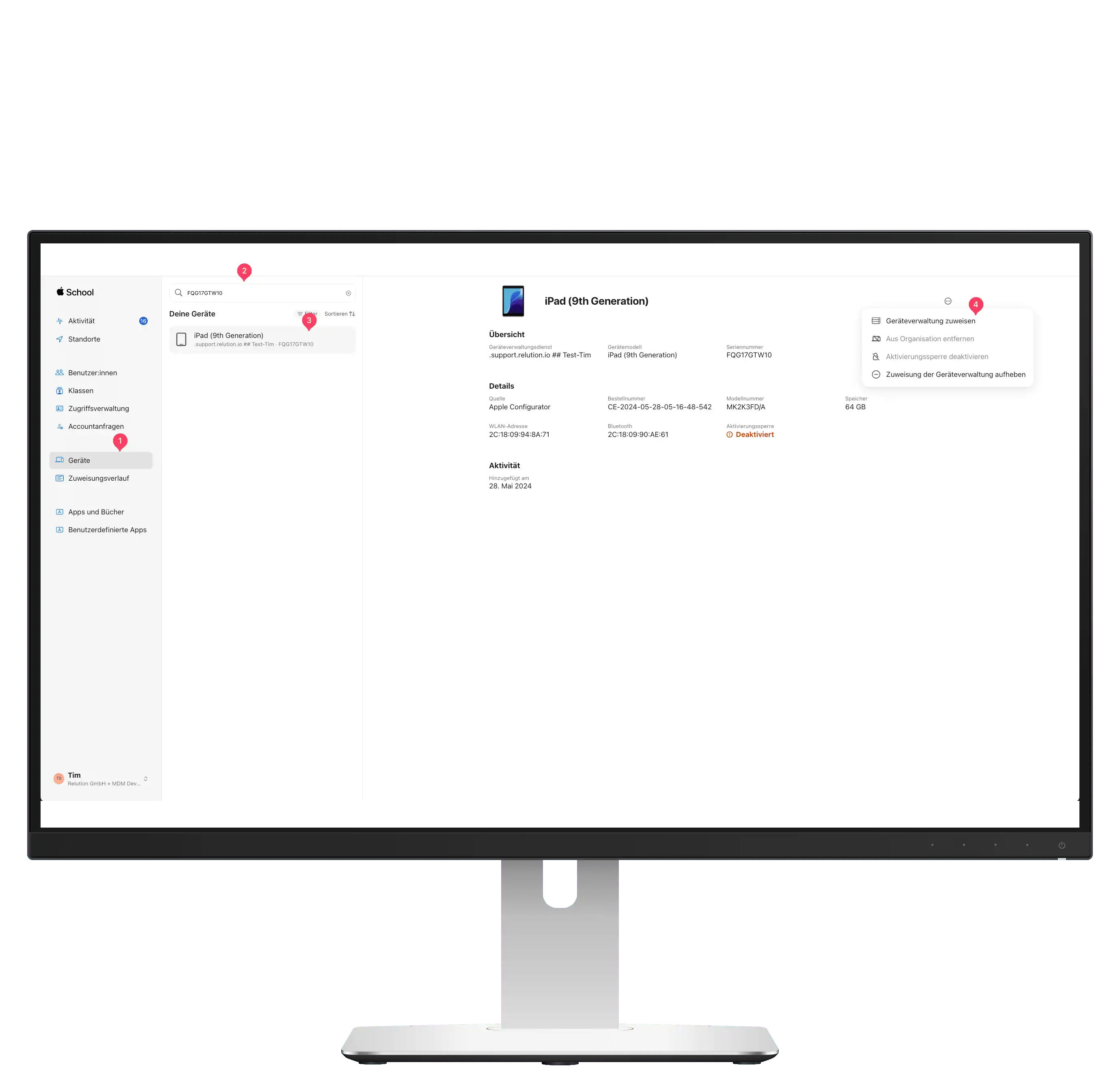
- Relution als MDM auswählen
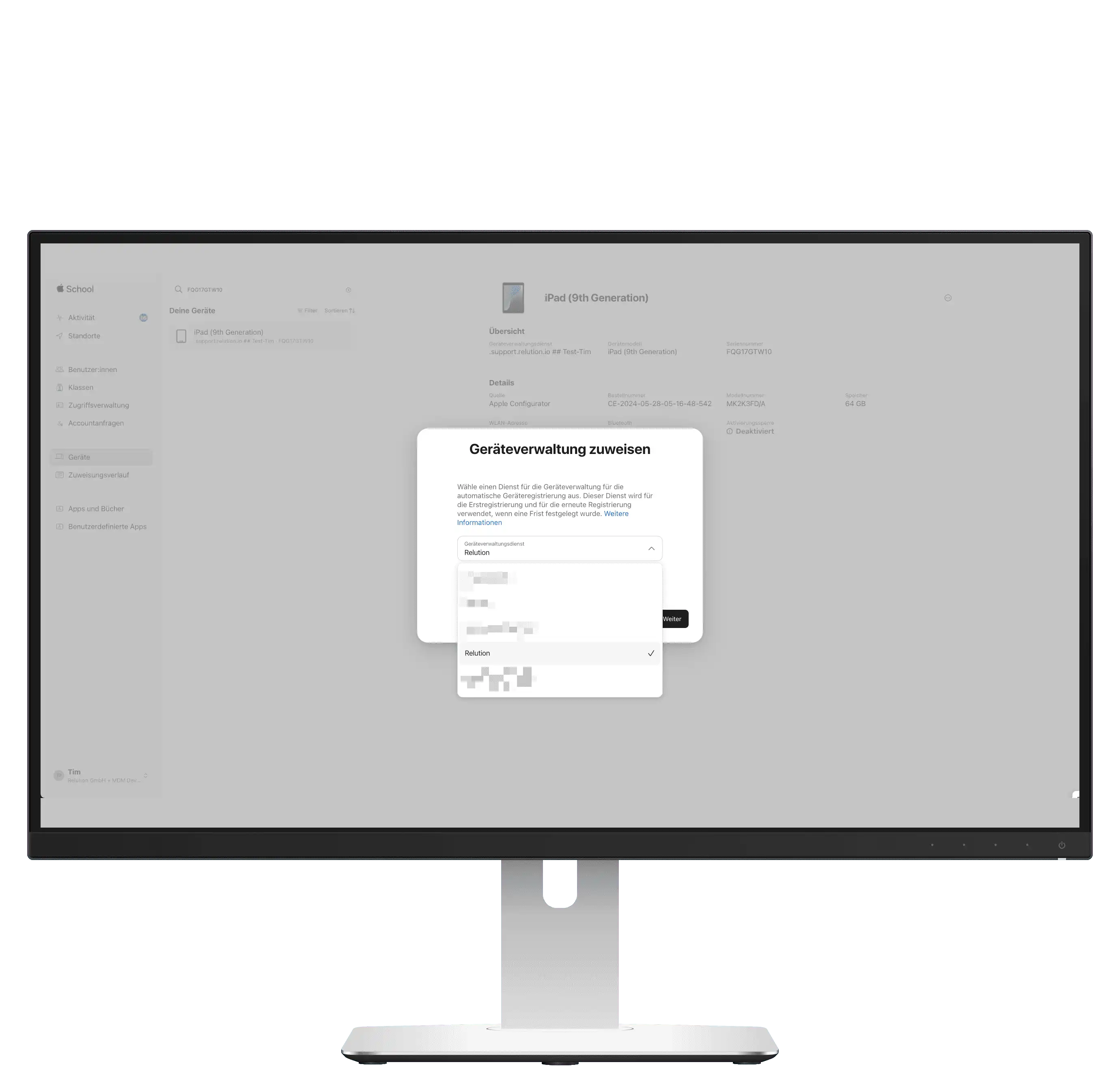
- Migrationsfrist festlegen
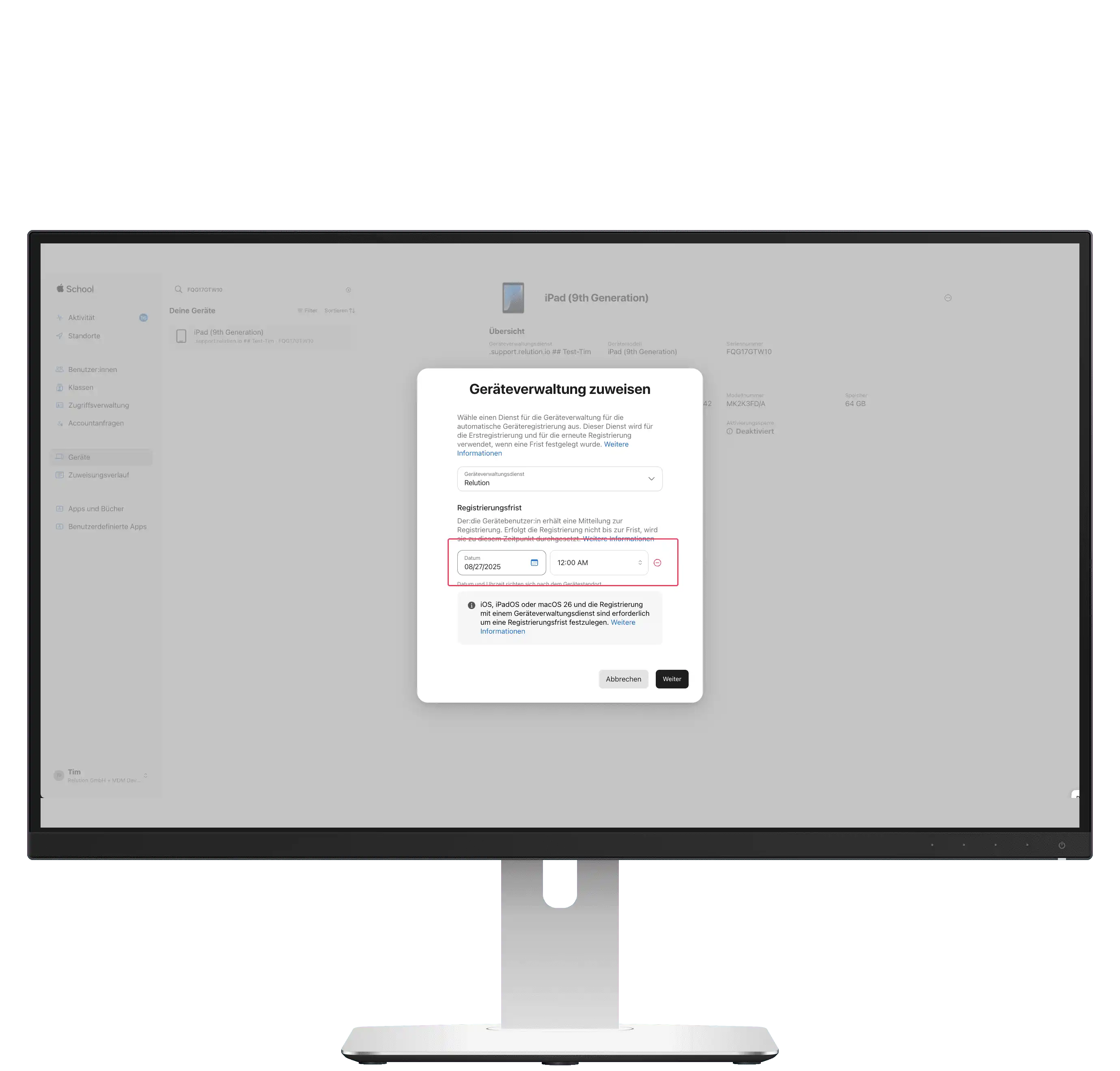
- Zuweisung bestätigen
3. Migration – Endgeräte-Workflow
Nach der Zuweisung erhalten Nutzer:innen eine Benachrichtigung, dass ein Managementwechsel erforderlich ist. Nun kann die Migration direkt gestartet werden oder aufgeschoben werden. Wird die vom Admin festgelegte Frist überschritten, erscheint ein Vollbild-Prompt, das vor der weiteren Nutzung abgeschlossen werden muss.
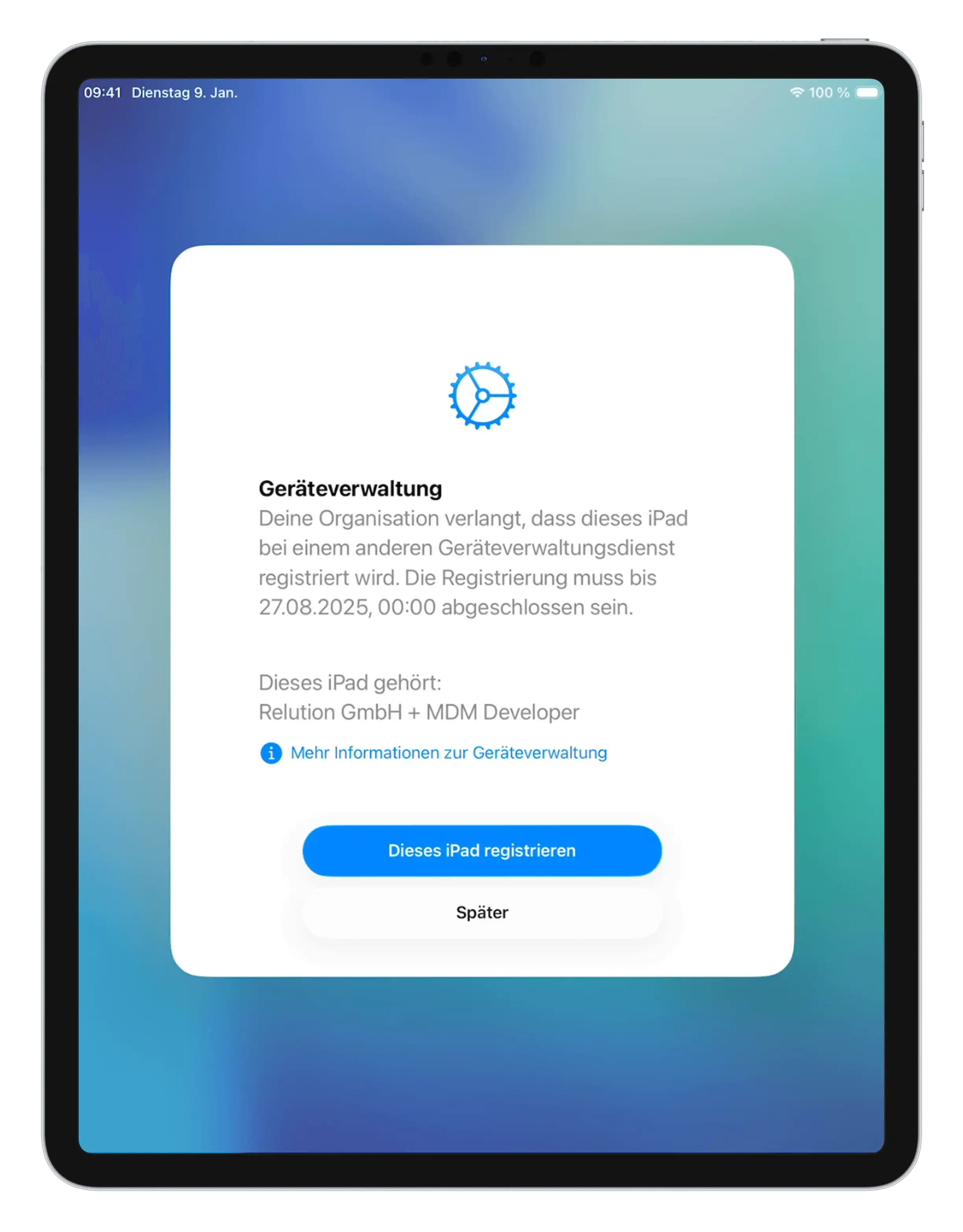
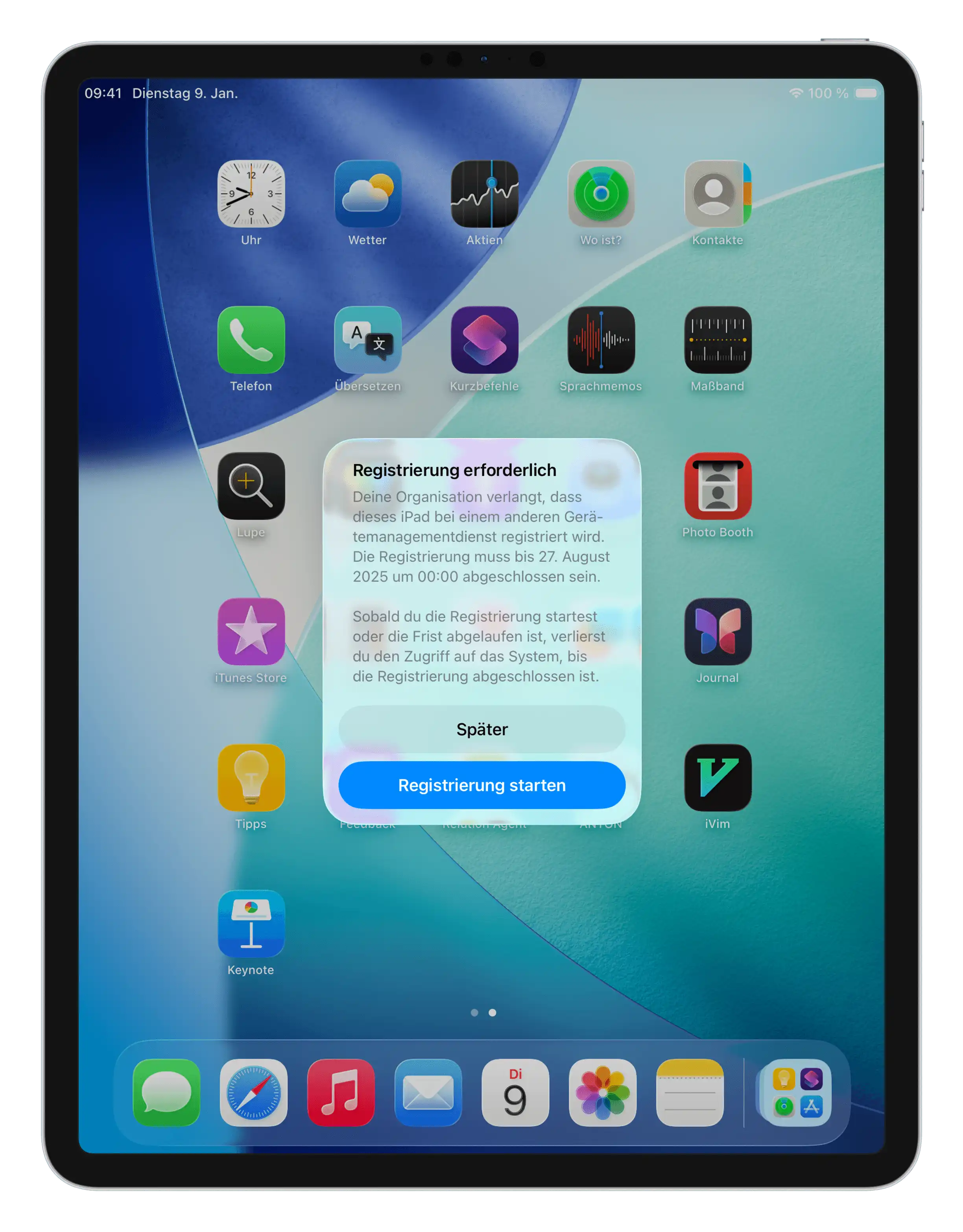
Die Geräte installieren das neue MDM-Profil von Relution automatisch – ohne das Gerät auf Werkszustand zurückzusetzen.
4. Nach der Migration – Kontrolle und Feinschliff
Prüfen Sie im Relution-Portal, ob alle Geräte korrekt übernommen wurden. Testen Sie sicherheitsrelevante Konfigurationen und Funktionen, bevor Sie die Migration großflächig ausrollen.
Sie möchten tiefer einsteigen?
Im Relution Handbuch finden Sie alle wichtigen Informationen zur Migration und Geräteverwaltung. Hier geht es zu einer ausführlichen technischen Schritt-für-Schritt-Anleitung.
- Alles Wissenswerte zu Apple DEP (Device Enrollment Program) finden Sie hier vertiefen.
- Detaillierte Informationen zum Apple VPP (Volume Purchase Program) stehen Ihnen hier zur Verfügung
Bei Fragen zum Ablauf oder zum zeitlichen Aufwand unterstützt Sie unser Vertriebsteam gerne.